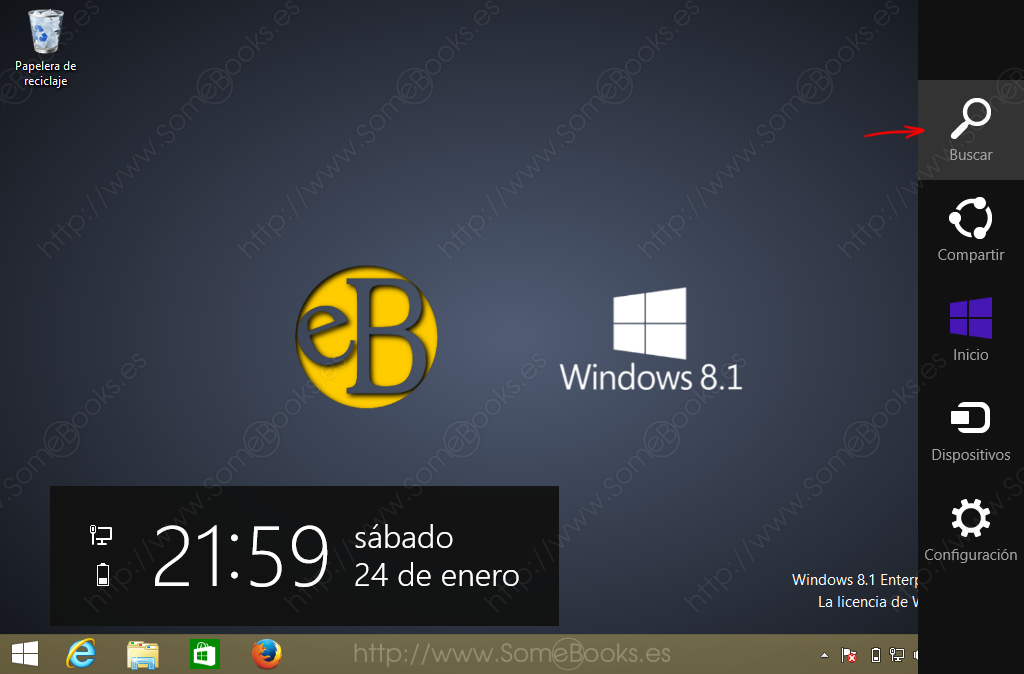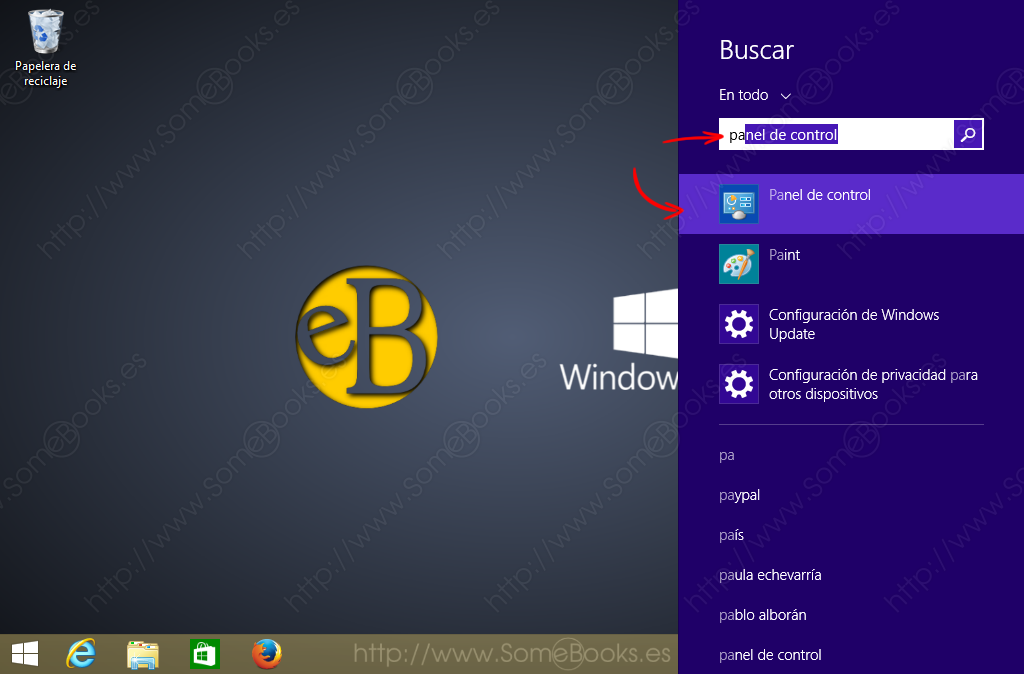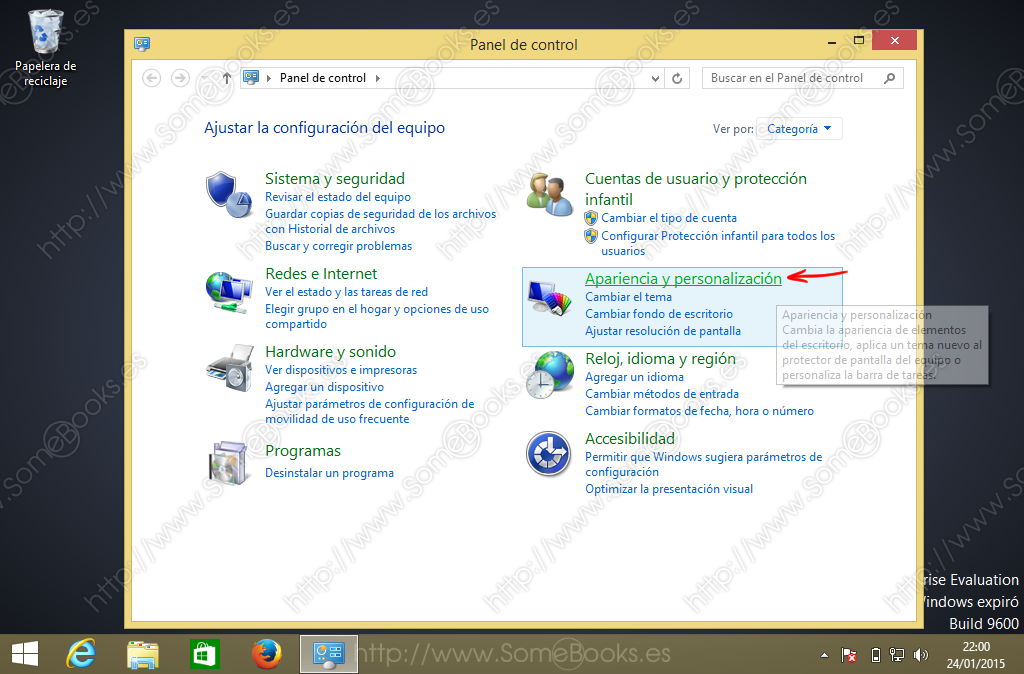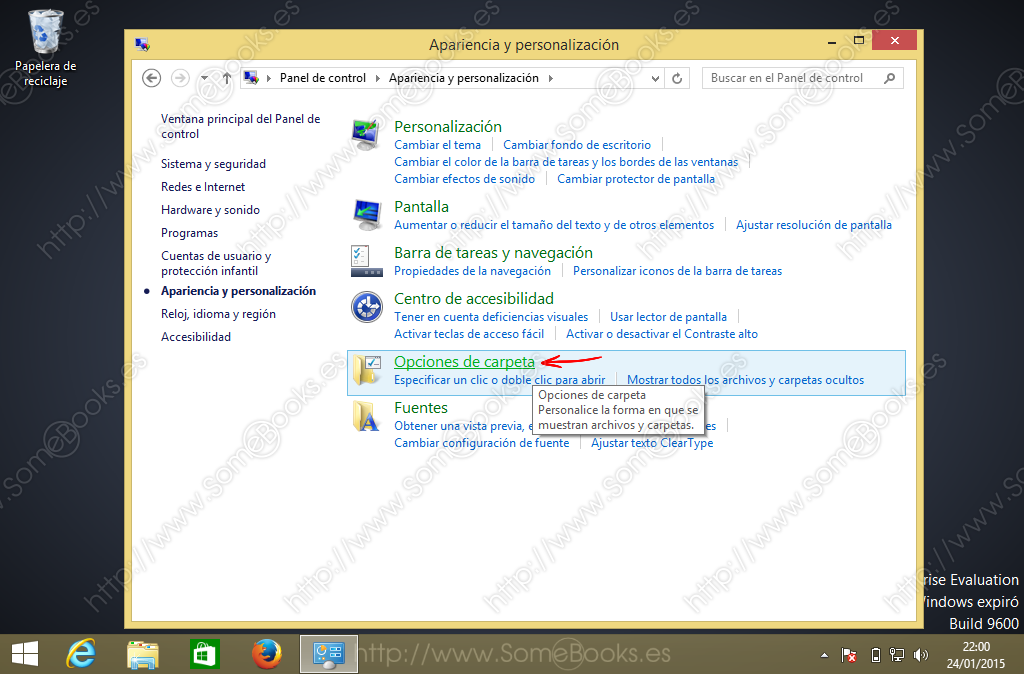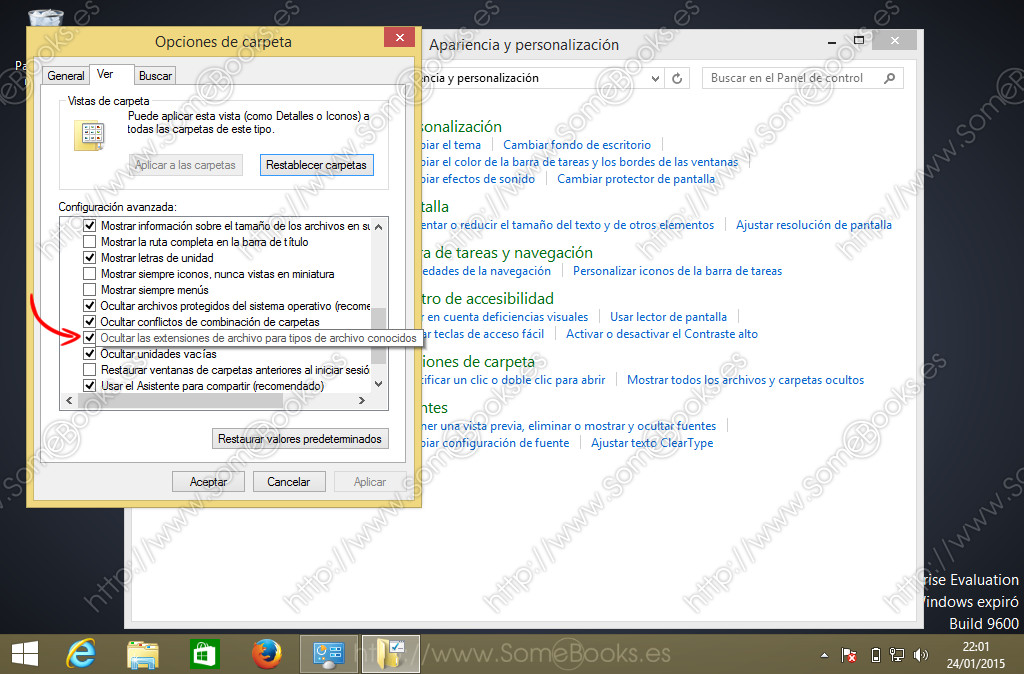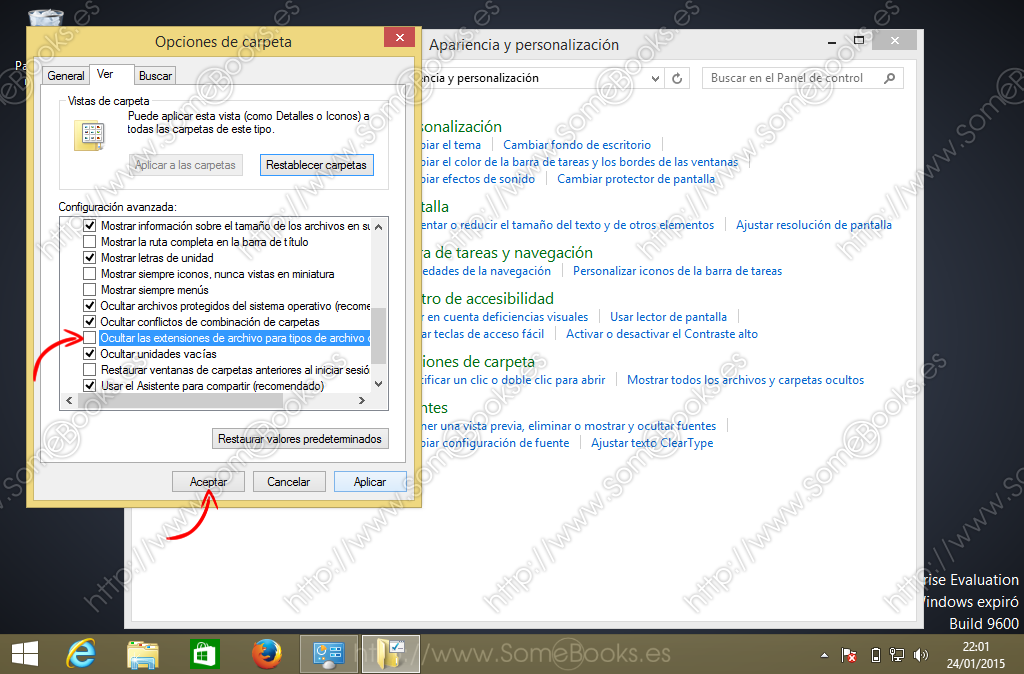Conseguir que Windows 8.1 muestre las extensiones de los archivos
Las extensiones son esos caracteres que aparecen al final del nombre de un archivo (normalmente tres o cuatro), que van precedidos de un punto. Se llaman así porque complementan al nombre de cada archivo.
La extensión ayuda a Windows 8.1 a saber con qué programa debe abrir cada archivo. Por ejemplo, si un archivo se llama nota.txt, la extensión es txt y, gracias a ella, el sistema operativo sabe que el contenido del archivo está formado por texto plano. Para abrir el archivo, Windows tendrá asociado un programa concreto a la extensión (por ejemplo el Bloc de notas), de modo que, cada vez que hagamos doble clic sobre un archivo con esa extensión, se abrirá el mismo programa.
Dada la importancia de las extensiones para que el mecanismo de apertura de archivos funcione correctamente, Microsoft ha tratado de protegerlas de los usuarios menos expertos manteniendo ocultas todas aquellas para las que tiene configurado un programa predeterminado.
Este comportamiento está bien en casi todos los casos, pero, ¿qué pasa cuando un programa asigna, de forma automática, una extensión y nosotros necesitamos cambiarla? Pues la respuesta es que se convertirá en una tarea bastante ardua.
Sin embargo, tenemos a nuestro alcance una solución es muy sencilla: cambiar el comportamiento predeterminado de Windows 8.1 para evitar que oculte las extensiones. Y para lograrlo, sólo deberás seguir estos sencillos pasos…
Para comenzar, tienes que llevar el puntero del ratón hasta la esquina inferior derecha de tu pantalla
En el cuadro de búsqueda comenzamos a escribir «panel de control«. Mucho antes de que termines, verás que aparece una entrada, debajo, con el mencionado elemento.
Verás que aparece, inmediatamente, la ventana Panel de control.
Al hacerlo, la ventana cambiará para mostrarnos únicamente los elementos relacionados con la categoría Apariencia y personalización.
Esto hará que se abra una nueva ventana titulada Opciones de carpeta. En ella, elegimos la solapa Ver y nos desplazamos por la lista Configuración avanzada hasta que encontremos una entrada titulada Ocultar extensiones de archivo para tipos de archivo conocidos.
Por supuesto, podremos deshacer este cambio, en cualquier momento, volviendo hasta aquí y activando, de nuevo, esta opción.
A partir de este momento, podrás ver y modificar libremente las extensiones de los archivos. No obstante, debes ser cuidadoso, porque un error puede hacer que el archivo deje de abrirse con los programas adecuados.